如何使用Google密碼登入Windows 11/10計算機
- WBOYWBOYWBOYWBOYWBOYWBOYWBOYWBOYWBOYWBOYWBOYWBOYWB轉載
- 2024-03-17 10:46:041306瀏覽
Google已經推出了Google Credential Provider for Windows(GCPW),它將允許用戶使用他們的Google帳號登入。正是針對G Suite Enterprise、G Suite Enterprise for Education,或Cloud Identity Premium授權。在這篇文章中,我們將向你展示如何使用Google密碼登入Windows 11/10。它包括兩個部分。第一個步驟是讓PC做好準備,第二個步驟是為您的PC註冊GCPW。可以將Google帳號與現有的Windows個人資料相關聯,但這是可選的。
使用《全球禁止化學武器公約》的先決條件
- #G Suite Enterprise、G Suite Enterprise for Education或Cloud Identity Premium許可證,以便在Windows裝置管理中註冊。
- 可以在安裝過程中使用登錄機碼來阻止裝置註冊。
- Windows 10專業版、企業版或企業版(版本1803或更高版本)以及具有管理員權限的使用者帳號。
- 必須在裝置上安裝Google Chrome瀏覽器81或更高版本。
- 首次登入必須有Internet連線

#請記住,這不是Microsoft帳戶替換。如果您的企業需要您使用Google帳戶,並希望管理裝置上的更新,請提供SSO和Google安全優勢。那你就需要它了。它不能和你的Gmail帳號一起使用。
如何使用Google密碼登入Windows 11/10電腦
#依照下列步驟使用Google帳號(網域或Google Suite)登入Windows 11/10:
Google憑證提供者for Windows下的Windows裝置管理是可選的。您可以選擇禁用它
1]下載並安裝GCPW安裝程式
下載GCPW安裝程序,並以管理員權限執行它。安裝後,請驗證標記位置是否有以下檔案可用:
C:Program FilesGoogleCredentialProviderGaia.dll##C:Program FilesGoogleCredentialProvidergcp_setup.exe
C:Program FilesGoogleCredentialProvidergcp_eventlog_provider.dll
2]配置註冊表設定
GCPW可讓您設定可用於使用Google帳號登入的網域。通常,您可能有一個或兩個網域,您可以對其進行配置。除此之外,您還可以進行設定以防止裝置自動註冊Windows裝置管理;裝置上的多個Google帳戶、本機設定檔設定和有效期限。
開啟登錄編輯程式並導覽至:
HKEY_機器軟體Google
找到或建立資料夾GCPW。如果不在那裡,您可以創建它。右鍵點選Google資料夾,然後選擇New>;Key。
在GCPW資料夾上按滑鼠右鍵,然後建立一個新字串,名稱為:
domains_allow_to_log
#雙擊以編輯它,並在其中新增網域,例如www.example.com或任何具有Google Workspace的網域。您可以輸入多個域名,每個域名之間都有逗號(,)。 對於其他金鑰,最好遵循官方頁面的詳細資訊。完成此操作後,您必須重新啟動電腦才能使變更生效。
3)使用Google帳號登入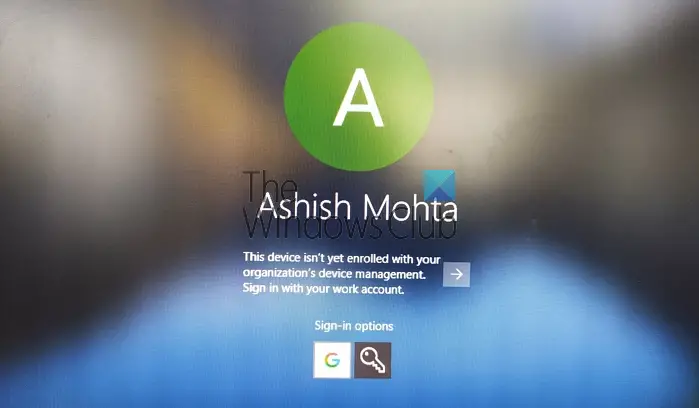
4]如何將Google Login與現有個人資料連接
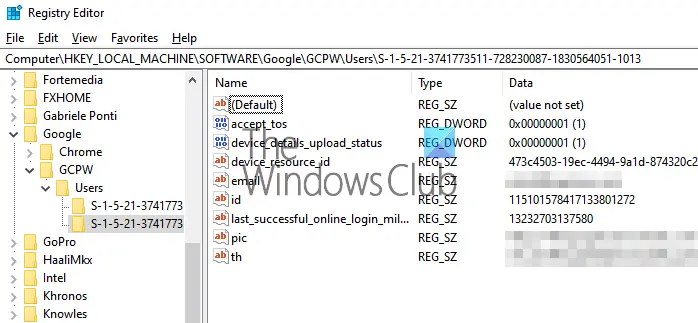
##這是一個有點複雜的設置,你應該只這樣做,如果你不想保持工作帳戶和家庭帳戶不同。這裡涉及的步驟是找到Windows用戶的SID,然後將其與Google帳戶關聯。我們建議與測試用戶一起測試它,並確定它是否按預期工作。此外,使用者需要在Active Directory中擁有設定檔才能使用它。管理員使用者應該遵循前面的步驟。
依照本指南尋找使用者帳戶的SID。把它記在某個地方。
導航至:
HKEY_機器軟體Google
右鍵點選GCPW資料夾,然後點選新建金鑰。 >
指定值名稱為使用者的Windows帳戶SID(安全性識別碼)。
右鍵點選SID鍵,然後點選新字串。 >
將值名稱指定為電子郵件。
右鍵點選該值,然後將值資料指定為要與使用者的本機Windows帳戶關聯的工作帳戶。
使用使用者的完整電子郵件地址(例如,[電子郵件受保護])。
注意:雖然Google文件要求在GCPW資料夾下建立上述設置,但它應該在GCPW Users資料夾下建立。 >
這樣做,當你點擊登入該帳戶,你將得到一個Google帳戶驗證。然後,它使用SID將使用者的Google帳戶與其Windows設定檔相關聯。如果SID不匹配,GCPW會在裝置上使用使用者的Google憑證建立新的Windows設定文件,並將其Google帳戶與該設定檔相關聯。
如果您使用Windows設備管理註冊設備,則設備上的許多功能將透過GCPW進行控制。如果您想退出或停用該選項,請確保更改註冊表項:
啟用_dm_enrollment
網址:
HKEY_機器軟體GoogleGCPW
至0
我希望這篇文章很容易跟隨。
If you are using an account that belongs to GSuite, then the account can be configured with the Windows account and used to login to your work account.###
以上是如何使用Google密碼登入Windows 11/10計算機的詳細內容。更多資訊請關注PHP中文網其他相關文章!

